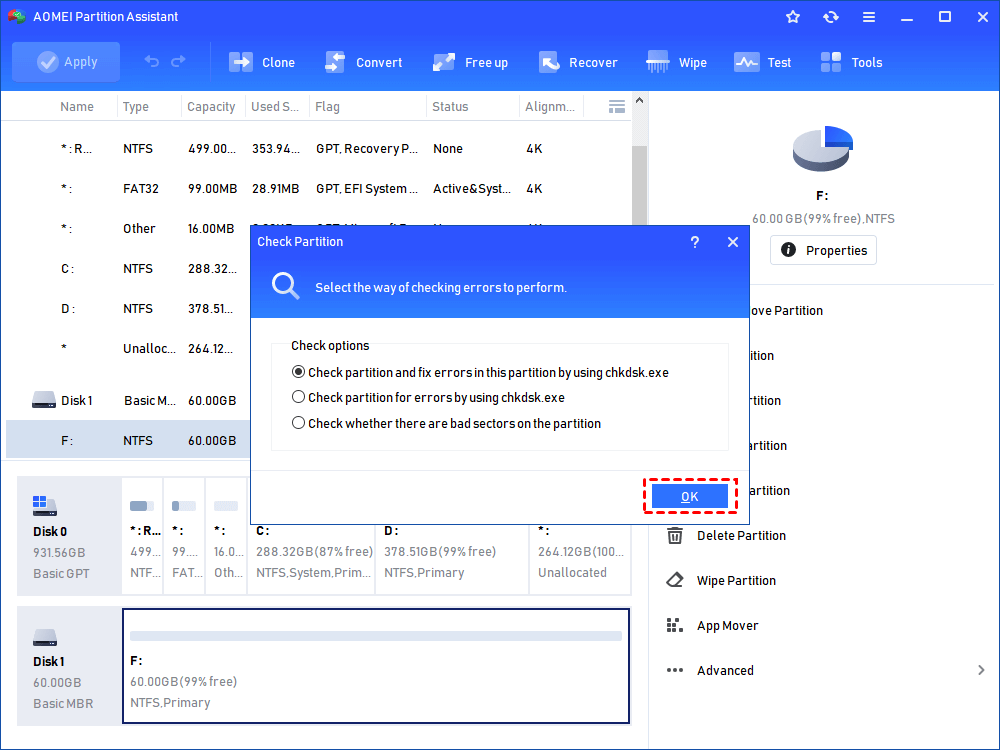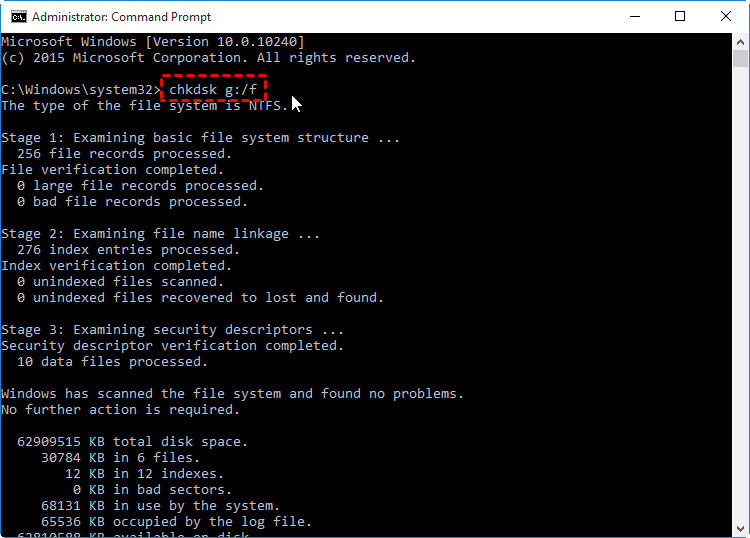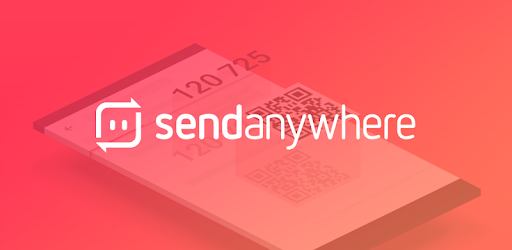
نحوه انتقال برنامه ها به کارت SD در دستگاه Android خود
در این بخش نحوه انتقال برنامه ها به کارت SD در دستگاه Android خود را خواهید آموخت.
ما در اینجا به شما آموزش میدهیم که این مشکل را حل کنید.
اگر تلفن همرای شما کارت حافظه دارد ، راه حل آن آسان است. کارت microSD راهی ارزان برای افزایش فضای ذخیره سازی تلفن شما است. به جای اینکه برنامه ها را در دستگاه Android خود حذف کنید ، می توانید برنامه ها را به کارت SD منتقل کنید تا فضا را آزاد کند.
نحوه انجام این کار به نسخه اندرویدی که استفاده می کنید بستگی دارد. ما در این راهنما نگاهی خواهیم انداخت به تمام روش های انتقال برنامه های Android به کارت SD.
استفاده از کارت SD در Android: اصول اولیه
قبل از شروع ، چند نکته را در نظر بگیرید.
کارت های حافظه کندتر از حافظه داخلی هستند ، بنابراین ممکن است عملکرد کمی بدتری برای برنامه های پرمصرف داشته باشید. هنگام انتخاب کارت ، سریعترین و بزرگترین موردی را که تلفن شما می تواند پشتیبانی کند را انتخاب کنید و مشخصات تلفن خود را بررسی کنید تا ببینید با چه کارتهایی سازگار است.
انتقال برنامه های از پیش نصب شده بدون روت کردن امکان پذیر نیست و حتی برخی از برنامه های شخص دیگر ممکن است از آن پشتیبانی نکنند. همچنین ، در نسخه های قدیمی Android ، ممکن است نتوانید از ابزارک های مرتبط با برنامه هایی که به کارت حافظه خود منتقل کرده اید استفاده کنید.
با توجه به همه اینها ، بیایید ببینیم چگونه برنامه ها را به کارت SD منتقل کنیم.
از کارت SD به عنوان حافظه داخلی استفاده کنید
Android Marshmallow تغییراتی در نحوه اداره تلفن های Android برای کارت های حافظه ایجاد کرد و این تغییرات در نسخه های بعدی Android نیز ادامه یافت.
اکنون می توانید کارت های microSD را تنظیم کنید تا به عنوان حافظه داخلی کار کنند. اندروید به جای اینکه حافظه داخلی و خارجی را به عنوان فضاهای جداگانه در اختیار داشته باشید ، کارت را به عنوان یک فضای داخلی داخلی مشاهده می کند.
داده ها و برنامه ها می توانند در صورت لزوم برای هر کدام نامه بنویسند و همه اینها به صورت یکپارچه اتفاق می افتد. در نتیجه ، شما نیازی به نگرانی در مورد محل ذخیره برنامه های خود ندارید.
ابتدا باید این را تنظیم کنید. کارت شما در این مرحله پاک می شود ، بنابراین اطمینان حاصل کنید که از تمام اطلاعات مورد نیاز خود پشتیبان تهیه کرده اید:
کارت را در تلفن خود قرار دهید. وقتی اعلان کارت SD جدید ظاهر شد ، روی تنظیم ضربه بزنید.
در مرحله بعدی ، باید نحوه استفاده تلفن از کارت را انتخاب کنید. ذخیره سازی تلفن را در Android 9 انتخاب کنید یا در نسخه های قدیمی تر به عنوان حافظه داخلی استفاده کنید. همچنین ، به تنظیمات> ذخیره سازی بروید ، کارت را انتخاب کنید ، روی دکمه منو ضربه بزنید و تنظیمات ذخیره سازی را انتخاب کنید. روی قالب به عنوان داخلی ضربه بزنید.
در صفحه بعد ، روی Format SD Card یا Erase & Format ضربه بزنید. با این کار کارت شما پاک می شود.
در Android 9 و نسخه جدیدتر ، این فرصت را دارید که محتوای خود را — از جمله برنامه ها — به کارت منتقل کنید. همچنین به شما نشان می دهد که چقدر فضای ذخیره خواهید کرد. برای تکمیل محتوا را فشار دهید.
- همچنین بخوانید: آموزش تعمیرات هارد موبایل
این ویژگی Adoptable Storage نام دارد و از شما می خواهد کارت خود را برای همیشه در تلفن خود نگه دارید. کارت نیز رمزگذاری شده است ، بنابراین نمی توانید آن را در دستگاه دیگری قرار دهید تا داده ها را کپی کند.
نقطه ضعف بزرگ ذخیره سازی قابل قبول این است که همه تلفن های اندرویدی متفاوت هستند ، بنابراین برخی از تولیدکنندگان ترجیح می دهند آن را در دستگاه های خود ارائه نکنند. اگر آن را ندارید ، باید برنامه های خود را به صورت دستی به کارت SD خود منتقل کنید.
نحوه انتقال برنامه ها به کارت SD در Android 9 Pie و بالاتر
اگر تلفن شما از فضای ذخیره سازی قابل قبول پشتیبانی نمی کند ، همچنان می توانید برنامه ها را به صورت دستی در Android 9 و بالاتر به صورت دستی انتقال دهید. فقط به یاد داشته باشید که شما نمی توانید این کار را برای هر برنامه انجام دهید ، و نه برای برنامه های از پیش نصب شده:
به تنظیمات> برنامه ها و اعلان ها> اطلاعات برنامه بروید.
برنامه ای را که می خواهید منتقل کنید در لیست پیدا کنید و روی آن ضربه بزنید.
فضای ذخیره سازی را انتخاب کنید. اگر برنامه از انتقال به کارت پشتیبانی می کند ، در اینجا دکمه ای با عنوان Change را مشاهده خواهید کرد. روی این ضربه بزنید
کارت SD را در کادر گفتگوی Change storage تغییر دهید. این یک صفحه تأیید را نمایش می دهد. برای شروع روی حرکت ضربه بزنید.
برای انتقال برنامه به حافظه داخلی ، مراحل بالا را تکرار کنید اما در مرحله آخر حافظه داخلی مشترک را انتخاب کنید. وقتی می خواهید کارت حافظه خود را تغییر دهید یا آن را حذف کنید ، همیشه باید این کار را انجام دهید.
نحوه انتقال برنامه ها به کارت SD در Android 8 Oreo
روند انتقال یک برنامه به کارت SD در آندروید 8 اساساً همان Android 9 است:
به تنظیمات> برنامه ها و اعلان ها> اطلاعات برنامه بروید.
به پایین بروید تا برنامه مورد نظر برای انتقال به کارت را پیدا کنید و روی آن ضربه بزنید.
فضای ذخیره سازی را انتخاب کنید. اگر برنامه از انتقال به کارت پشتیبانی کند ، بخشی را مشاهده می کنید که با عنوان Storage استفاده شده است. دکمه مشخص شده Change را بزنید.
کارتی را که می خواهید برنامه را به آن منتقل کنید و به دنبال آن Move را انتخاب کنید.
نحوه انتقال برنامه ها به کارت SD در Android 7 Nougat
از طریق تنظیمات می توانید برنامه ها را در Android 7 Nougat به کارت حافظه منتقل کنید. با این حال ، نمی توانید همه برنامه ها را جابجا کنید. اگر آنها از آن پشتیبانی نکنند ، دکمه تغییر را در مرحله 3 نمی بینید:
به تنظیمات> برنامه ها بروید.
برنامه مورد نظر برای انتقال به کارت microSD خود را پیدا کرده و روی آن ضربه بزنید.
به Storage> Change بروید و از جعبه اعلان باز شده کارت خود را انتخاب کنید.
برای تکمیل مراحل ، روی Move ضربه بزنید.
- اگر به دنبال شغلی پردرآمد هستید از آموزش تعمیرات موبایل غافل نشوید.
بسته به اندازه برنامه ، ممکن است چند لحظه طول بکشد (مخصوصاً در مورد بازی های بزرگ) ، بنابراین تا پایان کار تلفن خود را لمس نکنید. برای انتقال برنامه به عقب ، مراحل را تکرار کنید و حافظه داخلی مشترک را در مرحله 3 انتخاب کنید.
نحوه انتقال برنامه ها به کارت SD در Android 6 Marshmallow
انتقال برنامه ها به کارت microSD در Marshmallow همان است که در Nougat وجود دارد:
به تنظیمات> برنامه ها بروید ، سپس روی برنامه انتخابی خود ضربه بزنید.
روی Storage> Change ضربه بزنید ، سپس در صورت درخواست کارت را انتخاب کنید.
برای تکمیل مراحل ، Move را بزنید.
نحوه انتقال برنامه ها به کارت SD در Android 5 Lollipop
Lollipop نسبت به نسخه های بعدی Android از پشتیبانی از کارت حافظه قوی تر نیست ، اما همچنان می توانید برنامه ها را از داخل تنظیمات منتقل کنید.
شما محدود هستید که می توانید برنامه هایی را در فضای ذخیره سازی خارجی خود قرار دهید. این به توسعه دهنده ای که از این گزینه پشتیبانی می کند بستگی دارد. همچنین ، کل برنامه به کارت منتقل نمی شود — فقط بخشی از آن حرکت می کند.
با کشیدن انگشت سمت راست در صفحه برنامه ، با برچسب On SD Card ، می توانید ببینید که کدام برنامه ها را روی کارت خود قرار داده اید. با این کار شناسایی مواردی که می خواهید در آینده به عقب برگردید آسان است.
برای انتقال برنامه ها:
به تنظیمات> برنامه ها بروید و روی برنامه ای که می خواهید به کارت SD خود منتقل کنید ضربه بزنید.
بعد ، در بخش ذخیره سازی ، روی انتقال به کارت SD ضربه بزنید. در حین حرکت برنامه دکمه خاکستری می شود ، بنابراین تا زمان انجام کار دخالت نکنید.
اگر گزینه Move to SD Card وجود نداشته باشد ، برنامه قابل انتقال نیست.
پس از اتمام کار ، بخش ذخیره سازی به روز می شود تا نشان دهد چه مقدار از برنامه اکنون در کارت ذخیره شده است (و چه مقدار هنوز در حافظه داخلی است). اکنون دکمه Move انتقال به تلفن یا انتقال به حافظه دستگاه را می خواند.
نحوه انتقال برنامه ها به کارت SD در Android 4.x و نسخه های بالاتر
پشتیبانی از کارتهای microSD در تمام نسخه های Android 4.x (از جمله KitKat ، Jelly Bean و Ice Cream Sandwich) بسیار محدود بود. Android Stock از قابلیت انتقال برنامه ها به کارت خارجی پشتیبانی نمی کرد ، زیرا گوگل به نظر می رسید کارت ها به طور کامل از بین می روند.
با این حال ، برخی از تولیدکنندگان تصمیم گرفتند که این ویژگی را در نسخه های سیستم عامل خود بگنجانند. اگر دستگاه قدیمی شما از آن پشتیبانی می کند ، روند کار ساده است:
به تنظیمات> برنامه ها بروید.
در مرحله بعدی ، برنامه مورد نظر جهت انتقال به کارت را پیدا کرده و روی آن ضربه بزنید.
انتقال به کارت SD را انتخاب کنید. اگر این دکمه در دسترس نباشد ، نمی توانید برنامه را حرکت دهید (یا تلفن شما از انجام این کار پشتیبانی نمی کند).
- همچنین بخوانید: آموزش تعمیرات نرم افزاری موبایل
در شرایط بعید که هنوز از دستگاه Android 2.x استفاده می کنید ، این مراحل تقریباً همان مراحل روبرو هستند. ابزارک های صفحه اصلی در این نسخه های قدیمی پشتیبانی نمی شوند — اگر می خواهید از یک ابزارک استفاده کنید ، باید برنامه ای را در حافظه داخلی نگه دارید.